QL-570
FAQ et Diagnostic |
Je ne peux pas imprimer.
Si vous ne pouvez pas imprimer, contrôler les points suivants:
![]() Contrôler les paramètres du Pilote Imprimante
Contrôler les paramètres du Pilote Imprimante
![]() Redémarrer l'imprimante et l'ordinateur
Redémarrer l'imprimante et l'ordinateur
![]() Réinstaller le Pilote Imprimante
Réinstaller le Pilote Imprimante
Contrôle de base
| Contrôle | Instructions |
|---|---|
| Est-ce que l'imprimante est enclenchée? |
Confirmez que l'imprimante soit enclenchée. |
| L'imprimante est-elle configurée? |
Si ce n'est pas le cas, allez dans la section [Téléchargement] et téléchargez le Pilote Imprimante compatible avec votre système d'exploitation.
N'utilisez pas le Pilote Imprimante Windows® intégré (inbox) (QL-5 series seulement) |
| Y a-t-il des erreurs d'impression ou de transmission? | Mettez l'imprimante hors tension, puis de nouveau sous tension.
|
|
Les deux extrémités du câble USB sont-elles correctement insérées dans l'ordinateur et dans l'imprimante? |
|
| Est-ce que le rouleau DK est bien installé? |
Assurez-vous que:
|
| Si votre imprimante support le mode P-touch Editor Lite, est-ce que le mode est désactivé? |
Assurez-vous que le mode P-touch Editor Lite soit bien désactivé. Si la LED P-touch Editor Lite est allumée, pressez et tenez enfoncé le bouton P-touch Editor Lite jusqu'à ce que la LED s'éteint. |
| Pour Mac: Si vous utilisez AirPrint / P-touch Editor 5.3 ou plus récent, est-ce que l'imprimante et l'appareil iOS (iPadOS) ou l'ordinateur sont-ils connectés correctement? |
Assurez-vous que l'imprimante et l'appareil iOS (iPadOS) / l'ordinateur sont correctement connectés. |
Si vous ne pouvez toujours pas imprimer, consultez la section suivante.
Contrôler les paramètres du Pilote Imprimante
Ouvrez la fenêtre Périphériques et Imprimantes. (Pour apprendre comment ouvrir la fenêtre Périphériques et Imprimantes, cliquez sur "Comment ouvrir la fenêtre Périphériques et Imprimantes?”.)
-
Assurez-vous que l'imprimante soit prête.
-
Changer l'affichage de l'icône en Tuiles.

-
Assurez-vous que votre imprimante soit enclenchée. Si le statut ne change pas même après avoir enclenché l'imprimante, réinstallez le Pilote Imprimante en vous référant à "Réinstallez le pilote d'imprimante".
Si des pilotes avec le même nom s'affichent ("Brother [nom du modèle]" et "Brother [nom du modèle] (Copie 1)")
Consultez "J'ai connecté plusieurs imprimantes à un ordinateur, mais je ne peux imprimer qu'à partir d'une seule machine."
-
Changer l'affichage de l'icône en Tuiles.
-
Assurez-vous qu'il n'ya aucun document en attente d'impression.
Si vous envoyez un travail d'impression à partir de l'ordinateur mais qu'il est interrompu, ou si le travail d'impression n'est pas terminé, le travail peut rester bloqué dans la file d'attente de l'ordinateur. L'imprimante ne répond à aucune tâche d'impression.
Effacez tous les travaux d'impression et résseyez d'imprimer.
Windows- Ouvrez le dossier des imprimantes.
- Double-cliquez l'icône de votre imprimante.
-
Sélectionnez Imprimante > Supprimer tous les Documents > Oui.
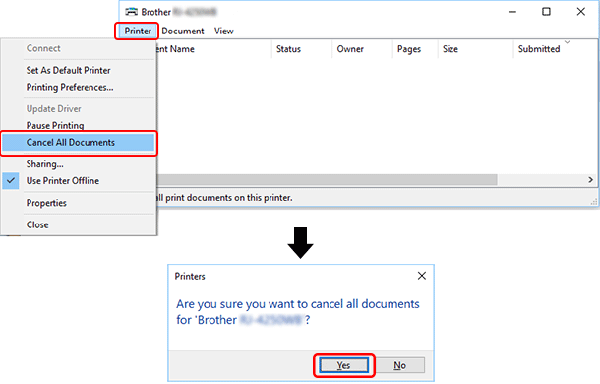
- Cliquez Ouvrir Queue d'Impression... ou Queue d'Impression...
- Sélectionnez le travail d'impression que vous voulez supprimer.
-
Cliquez le bouton +.

Redémarrer l'imprimante et l'ordinateur
Le système d'exploitation de votre ordinateur est peut-être devenu instable. Faites ce qui suit pour corriger le problème:
- Eteignez l'imprimante.
- Sauvegardez toutes les données sur votre ordinateur et fermez toutes les applications en cours d'exécution.
- Redémarrez votre ordinateur.
- Après le redémarrage de l'ordinateur, remettez l'imprimante sous tension.
- Si le problème persiste après avoir vérifié les étapes ci-dessus, essayez de réinstaller le pilote de l'imprimante.
Réinstaller le Pilote Imprimante
Il est possible que le pilote d'imprimante ne soit pas installé correctement. Désinstallez le pilote d'imprimante à l'aide de l'Outil de Nettoyage du Pilote Imprimante, puis réinstallez le pilote d'imprimante.
Vous pouvez télécharger l'outil de désinstallation du pilote d'imprimante (Printer Driver Uninstaller) dans la section [Téléchargement] de ce site.